Gebruikt u Microsoft Edge? Installeer Contact Saver voor WhatsApp direct vanuit de Edge Add-ons Store!
Installatiehandleiding
Volg deze eenvoudige stappen om Contact Saver voor WhatsApp te installeren
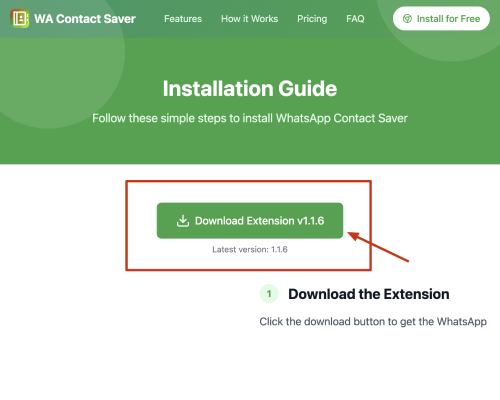
Extensie downloaden
Klik op de knop 'Downloaden' om het ZIP-bestand van de Contact Saver voor WhatsApp-extensie te downloaden. Sla het op een plaats op waar u het gemakkelijk kunt terugvinden op uw computer.
Onthoud waar u het ZIP-bestand heeft opgeslagen. U heeft het nodig in de volgende stap.
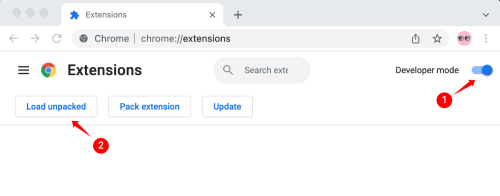
Chrome-extensiepagina openen
Open Google Chrome en ga naar chrome://extensions/ of klik op het menu (drie puntjes) > Meer hulpprogramma's > Extensies.
Schakel de 'Ontwikkelaarsmodus' in door de schakelaar in de rechterbovenhoek van de extensiepagina om te zetten.
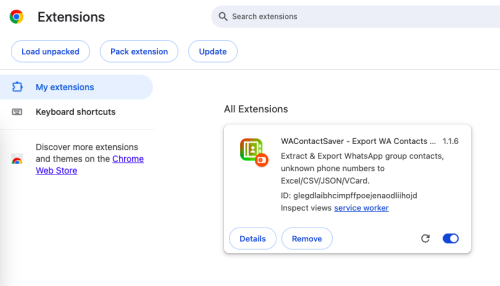
Extensie installeren
Sleep het gedownloade ZIP-bestand naar de Chrome-extensiepagina of klik op 'Uitgepakte extensie laden' en selecteer de uitgepakte extensiemap.
Maak u geen zorgen als u een waarschuwing ziet - dit is normaal bij installaties in ontwikkelaarsmodus.
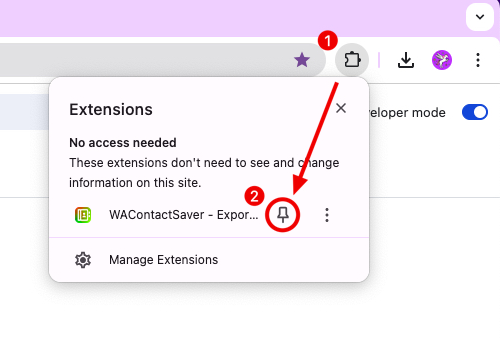
Extensie vastmaken
Klik op het extensie-icoon (puzzelstukje) in de Chrome-werkbalk en zet Contact Saver voor WhatsApp vast voor eenvoudige toegang.
U kunt de extensie ook vinden in het extensiemenu als deze niet is vastgezet.
Probleemoplossing
Werkt de extensie niet?
Probeer uw WhatsApp Web-pagina te vernieuwen of de extensie opnieuw te installeren. Zorg ervoor dat u de nieuwste versie van Chrome heeft geïnstalleerd.
Extensie niet gevonden?
Controleer of de extensie is ingeschakeld op chrome://extensions/. Probeer de extensie los te maken van de werkbalk en opnieuw vast te zetten.
Hulp nodig bij de installatie?
Contact opnemen met support